查看自己的IP地址是一个在日常电脑使用中经常需要解决的问题,无论是为了网络配置、故障排除还是满足某些特定应用的需求,具体分析如下:
1、通过命令行工具查看
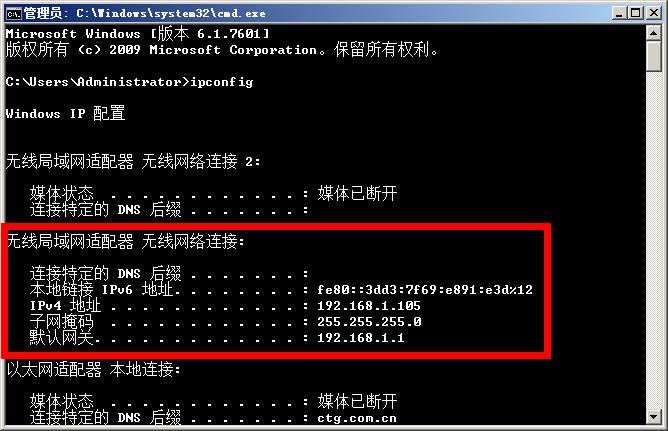
使用CMD命令提示符:打开命令提示符窗口可以通过按下Windows键+R,输入“cmd”并回车,在命令行中输入ipconfig后按回车,即可看到“IPv4地址”字段,这便是电脑的本地IP地址。
使用PowerShell:PowerShell是更为强大的命令行工具,通过按下Win+X选择“Windows PowerShell”,在PowerShell窗口中输入GetNetIPAddress并回车,会列出所有网络适配器的IP地址信息。
2、通过网络和Internet设置查看
打开设置菜单:点击Windows任务栏右下角的网络图标,选择“打开网络和Internet设置”,在设置界面中,找到当前连接的网络接口(如WiFi或以太网),并点击“属性”,在属性窗口中可以看到“IPv4地址”字段,这便是内网IP地址。
通过控制面板访问:按下Win+X选择“控制面板”,然后依次选择“网络和Internet”和“网络和共享中心”,点击已连接的网络,再点击“详细信息”,在弹出的网络连接详细信息窗口中可以找到IPv4地址和IPv6地址。
3、通过任务管理器查看
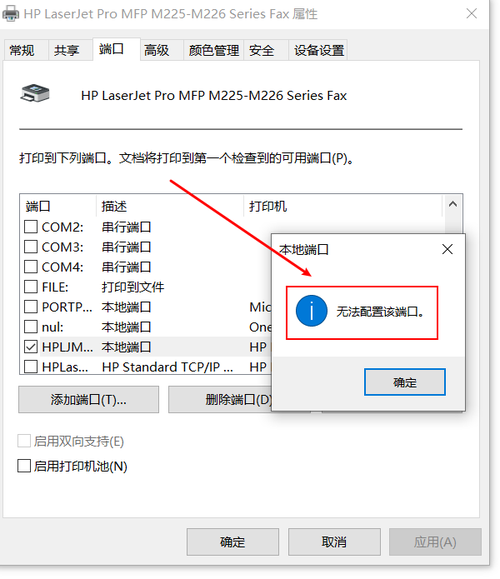
利用任务管理器性能标签:通过按下Windows+Alt+Del键打开任务管理器,切换到“性能”标签页,点击“WiFi”或“以太网”,下方显示的“IPv4地址”即为电脑的内网IP地址。
4、通过第三方软件查看
使用专用小工具:一些简易的第三方软件或脚本也能用来查询本机IP地址,这些通常是为了方便不熟悉命令行操作的用户而设计,有的软件能够创建一个一键查询IP地址的快捷方式,避免手动输入命令。
上述方法主要针对查看本机的内网IP地址,如果需要查看外网IP地址,即从互联网上其他设备看到的设备IP地址,可以简单地通过搜索引擎输入“我的IP”或访问专门的网站服务,如“httPS://www.whois.com/whois/myip”等,页面将自动显示你的公网IP地址。
相关FAQs:
1、如何确认查看到的是内网IP还是外网IP?
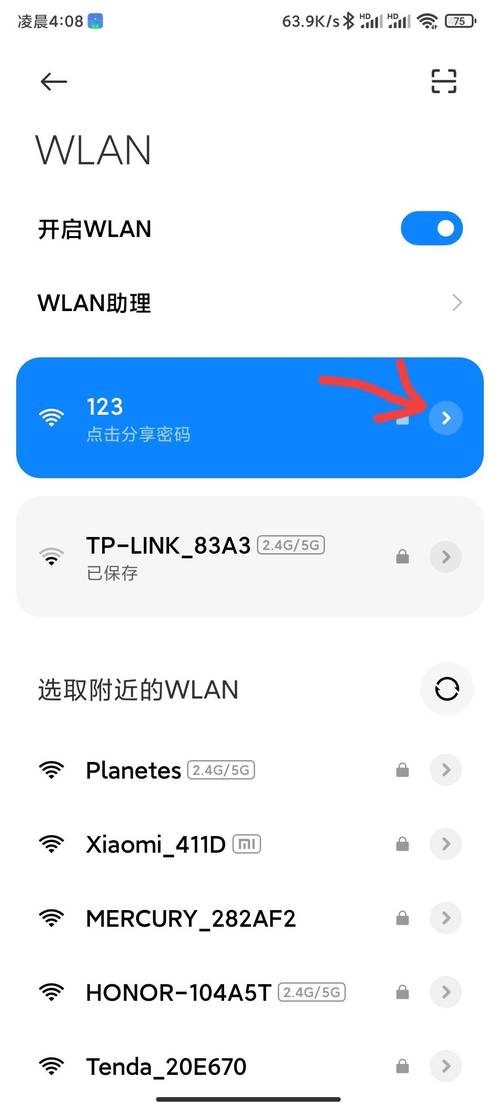
回答:内网IP地址通常以私有地址范围开头(如192.168.x.x、10.x.x.x、172.16.x.x至172.31.x.x),仅在本地网络内部有效;而外网IP地址则是用来在互联网上唯一标识设备的地址,全局范围内有效。
2、为何有时外网IP和内网IP显示不一致?
回答:外网IP地址是由您的互联网服务提供商分配的,它代表您在互联网中的位置,而内网IP地址是在本地网络中分配的,用于识别局域网内的设备,二者不一致是因为网络地址转换(NAT)技术的使用,使得多个设备可以在局域网中使用不同的内网IP,但共用一个外网IP访问互联网。
查看自己电脑的IP地址有多种方法,包括使用命令行工具、通过网络设置、任务管理器以及第三方软件,每种方法都有其适用场景和便捷性,用户可以根据自己的习惯和需求选择最合适的查看方式。











